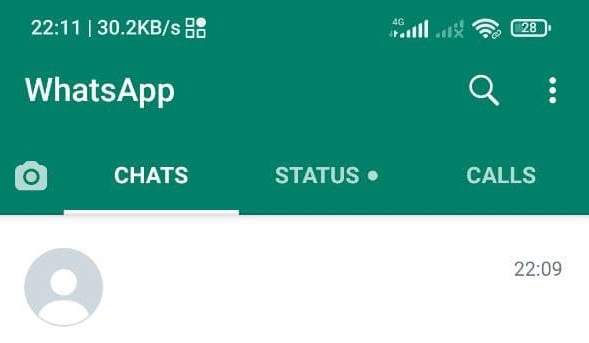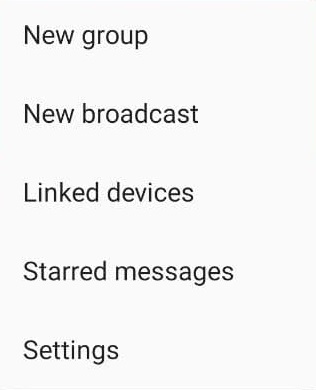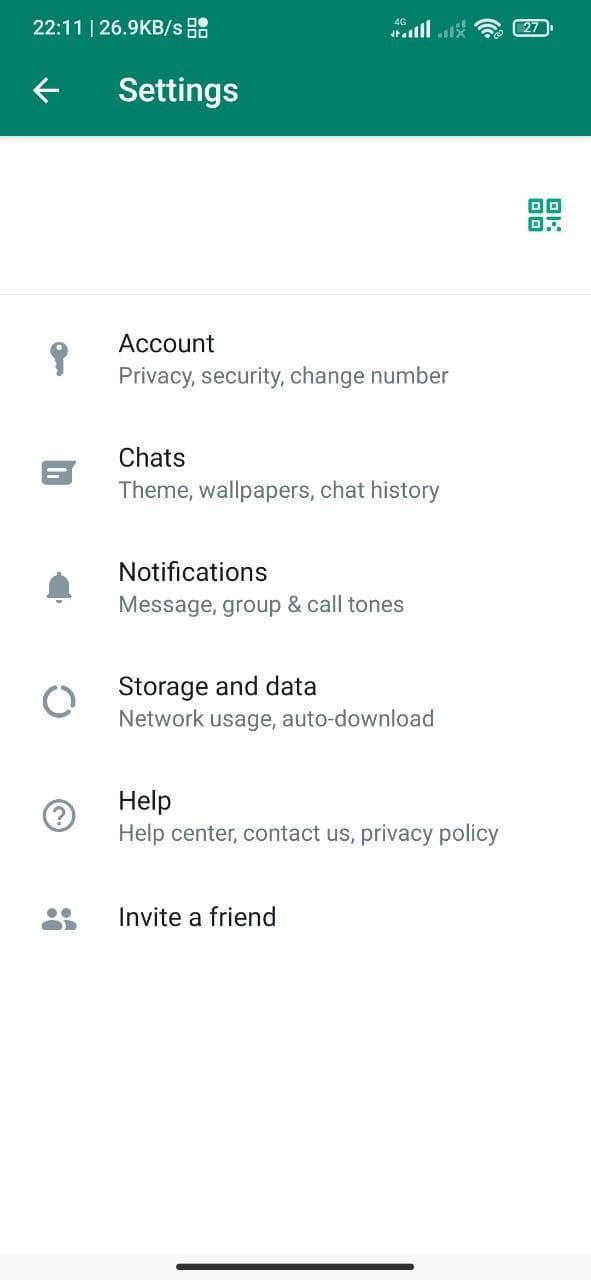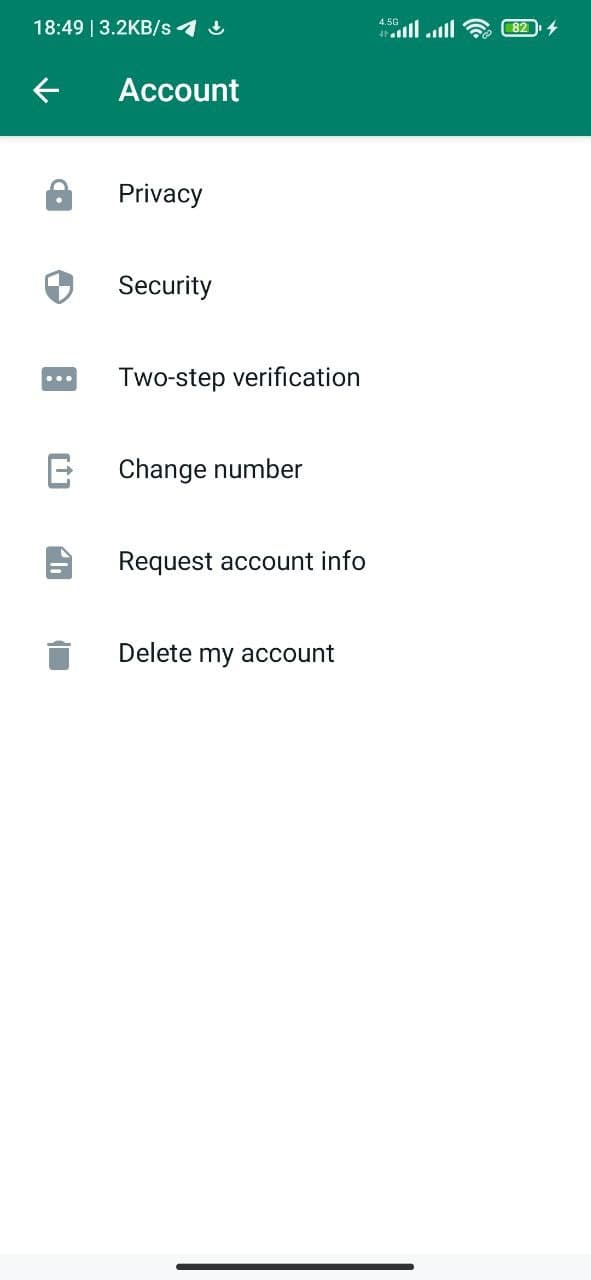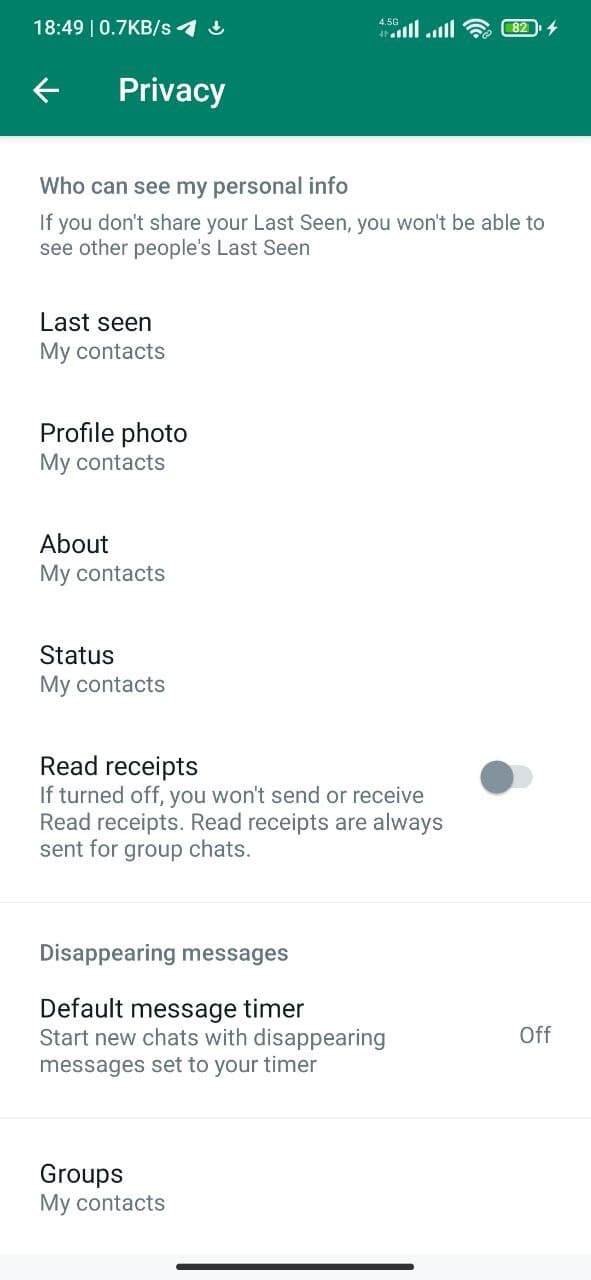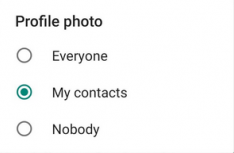چگونه عکس پروفایل واتساپ برای افراد غریبه مخفی کنم؟
گذاشتن تصویر پروفایل برای شبکه های اجتماعی یک سرگرمی برای بسیاری از کاربران است. اما گاهی اوقات ممکن است این امر موجب نارضایتی افراد شود زیرا باعث ایجاد مزاحمت برای آن ها نیز می شود. اما همانطور که همه ی شما می دانید اپلیکیشن واتساپ به یکی از محبوب ترین شبکه های اجتماعی حال حاضر تبدیل شده است و توسعه دهندگان آن تلاش می کنند تا در بروز رسانی نسخه های جدید این اپلیکیشن، امکانات و قابلیت های جدیدی را به آن اضافه کنند . یکی از قابلیت هایی که به تازگی به این اپلیکیشن افزوده شده است، امکان مخفی کردن پروفایل واتساپ می باشد.
از این رو، کاربران به راحتی می توانند تصاویر پروفایل خود را از دید افراد بیگانه که گاهی اوقات موجبات نارضایتی آن هارا فراهم می کند، پنهان کنند و با ایجاد یکسری تغییرات در تنظیمات این اپلیکیشن، کاری کنند تا تصاویر پروفالشان تنها برای یکسری افراد خاص به عنوان مثال مخاطبین تلفن همراهشان نمایش داده شود. به همین دلیل ما در این مقاله تصمیم گرفتیم تا نحوه مخفی کردن تصاویر پروفایل واتساپ را به شما آموزش دهیم، در ادامه با آموزش مخفی کردن پروفایل واتساپ با ما همراه باشید.
شما می توانید آخرین نسخه برنامه واتساپ را برای اندروید از لینک Google play و برای سیستم عامل ios از لینک App store دانلود نمایید.
نکته: همچنین می توانید برای آشنایی با نحوه پین کردن مکالمات واتساپ مبحث آموزش پین کردن مکالمات واتساپ را مطالعه نمایید.
نحوه مخفی کردن پروفایل واتساپ
همانطور که گفتیم شما می توانید با ایجاد یکسری تغییرانت در تنظیمات واتساپ کاری کنید تا تصاویر پروفایل شما برای افراد غریبه نمایان نشود و تنها برای مخاطبین ذخیره شده در تلفن همراهتان قابل مشاهده باشد. از این رو اگر فرد خاصی وجود دارد که شماره آن را در مخاطبین خود دارید که قصد ندارید پروفایل شما را مشاهده کند، کافیست نام او را از لیست مخاطبین خود حذف کنید. جهت یادگیری نحوه مخفی کردن پروفایل واتساپ مراحل زیر را به ترتیب پیش بروید:
۱. در اولین مرحله اپلیکیشن واتساپ را اجرا کنید و وارد صفحه ابتدایی آن شوید.
۲. سپس، بر روی آیکون سه نقطه که در گوشه سمت راست بالای صفحه قرار دارد کلیک کنید.
۳. در صفحه جدیدی که برای شما نمایش داده می شود، گزینه Settings را انتخاب کنید.
۴. در این مرحله کافیست بر روی گزینه Account کلیک کنید.
۵. پس از ورود به منوی تنظیمات مربوط به حساب کاربری خود، گزینه هایی برای شما نمایان خواهد شد که باید گزینه Privacy را از بین گزینه های نمایش داده شده انتخاب کنید.
۶. در بخش تنظیمات مربوط به امنیت، گزینه Profile Photo را انتخاب کنید.
۷. در منوی جدید ظاهر شده، سه گزینه برای شما نمایان خواهد شد که در ادامه هر یک از آن ها جداگانه را برای شما توضیح خواهیم داد:
– Every One: به صورت پیش فرض این گزینه برای کاربران فعال می باشد که در واقع به این معناست که تصویر پروفایل شما برای تمامی افرادی که عضو این اپلیکیشن هستند و شماره شمارا دارند قابل مشاهده است.
– My Contacts: در صورت انتخاب این گزینه، شما انتخاب می کنید که تصویر پروفایل شما تنها برای مخاطبینتان نمایش داده شود و تنها این افراد قادر هستند تصویر پروفایل شما را مشاهده کنند.
– Nobody: در صورتی که تمایل ندارید تا تصویر پروفایل شما برای هیچکس قابل نمایش نباشد می توانید این گزینه را انتخاب کنید.
در آموزش بالا آموختید که چگونه می توانید تصویر پروفایل خود را مدیریت کنید تا چه افرادی قادر به مشاهده تصاویر پروفایل شما باشند و چه کسانی نباشند. همچنین با یادگیری این مطلب می توانید از شر افراد مزاحم خلاص شوید و امنیت بیشتری برای خود فراهم کنید.